- Autor Abigail Brown [email protected].
- Public 2023-12-17 06:59.
- Modificat ultima dată 2025-01-24 12:21.
Ce trebuie să știți
- Pe măsură ce episodul pe care îl vizionați se apropie de sfârșit, faceți clic pe X de pe miniatura care arată episodul următor.
- Nu există nicio modalitate de a dezactiva redarea automată pe Discovery Plus în mod preventiv, doar în ultimul minut al episoadelor individuale.
Acest articol explică cum să opriți redarea automată pe serviciul de streaming Discovery Plus.
Cum se dezactivează redarea automată pe Discovery Plus
Discovery Plus are o mulțime de conținut grozav, dar playerului îi lipsesc unele caracteristici de bază pe care alte playere video online le au de mult timp. O caracteristică cheie care îi lipsește Discovery Plus este o setare pentru a dezactiva redarea automată la nivelul întregului site. Aceasta înseamnă că ori de câte ori vizionați un videoclip pe acest serviciu, acesta va reda automat următorul videoclip din coadă, dacă nu luați măsuri specifice pentru a-l opri.
Pentru a împiedica Discovery Plus să redea automat următorul videoclip, trebuie să vizionați videoclipul curent până la sfârșit. La aproximativ un minut de la sfârșitul videoclipului, veți observa că apare o mică miniatură în colțul din dreapta jos al ecranului.
Dacă vizionați prin playerul web de pe site-ul web Discovery Plus sau prin aplicația pentru telefon, puteți da clic pe X din colțul din dreapta sus al cardului cu miniaturi.
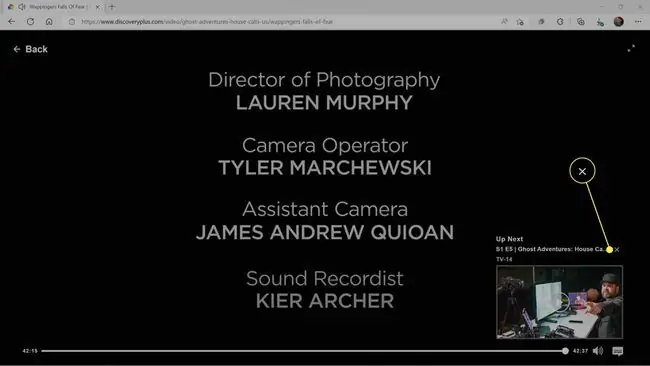
Când dați clic pe X de pe cardul Up Next, cardul va dispărea. Restul videoclipului dvs. curent va continua apoi redarea până când episodul se termină, moment în care se va opri. Dacă doriți să redați un alt episod în acel moment, puteți să dați clic pe Înapoi și să selectați un episod nou.
Cum se dezactivează redarea automată Discovery Plus pe Roku
Nu există nicio modalitate de a dezactiva redarea automată în aplicația Discovery Plus pe Roku sau pe orice alt dispozitiv de streaming. În plus, aplicația Discovery Plus de pe Roku și alte dispozitive de streaming nu are opțiunea de a anula redarea automată la sfârșitul unui episod. Să presupunem că vizionați o emisiune în aplicația Discovery Plus pe un dispozitiv de streaming precum Roku și nu vedeți o opțiune de a anula următorul episod când ajungeți la sfârșitul episodului curent. În acest caz, singura opțiune este să opriți redarea manual.
Dacă vizionați Discovery Plus pe Roku, puteți apăsa butonul de redare/pauză pentru a preveni redarea următorului episod. De asemenea, puteți apăsa butonul de pornire sau puteți opri Roku. Alte dispozitive de streaming au opțiuni similare pentru a întrerupe episodul, a reveni la ecranul de pornire sau a reveni la lista de episoade apăsând un buton de pe telecomandă.
Întrebări frecvente
Se oprește jocul Discovery Plus după un timp?
Nu. Discovery Plus va reda în continuare videoclipuri noi atâta timp cât dispozitivul dvs. este pornit și conectat la internet.
Cum șterg lista de Continuare vizionare pe Discovery Plus?
Nu vă puteți șterge lista Continuați vizionarea, dar puteți elimina filme derulând până la sfârșit. Anulați redarea automată înainte ca videoclipul să se încheie, altfel următorul videoclip va apărea în istoricul dvs. Ca alternativă, ștergeți profilul și creați unul nou pentru a începe cu un istoric gol al vizionărilor.
De ce Discovery Plus continuă să funcționeze în tampon?
Dacă Discovery Plus continuă să înghețe, verificați dacă serviciul este oprit, închideți aplicația și redeschideți-o, asigurați-vă că dispozitivul de blocare a anunțurilor sau VPN este dezactivat și reporniți dispozitivul. Dacă mai aveți probleme, verificați-vă conexiunea la internet.






